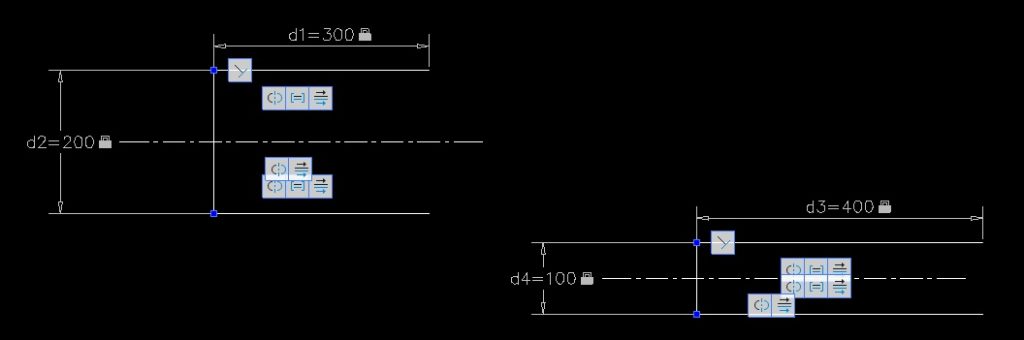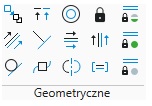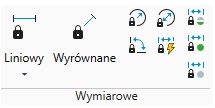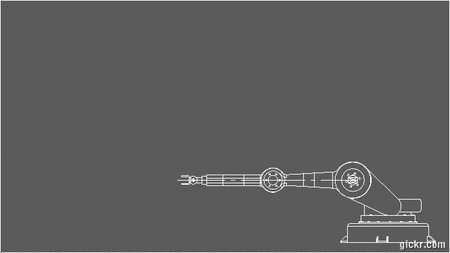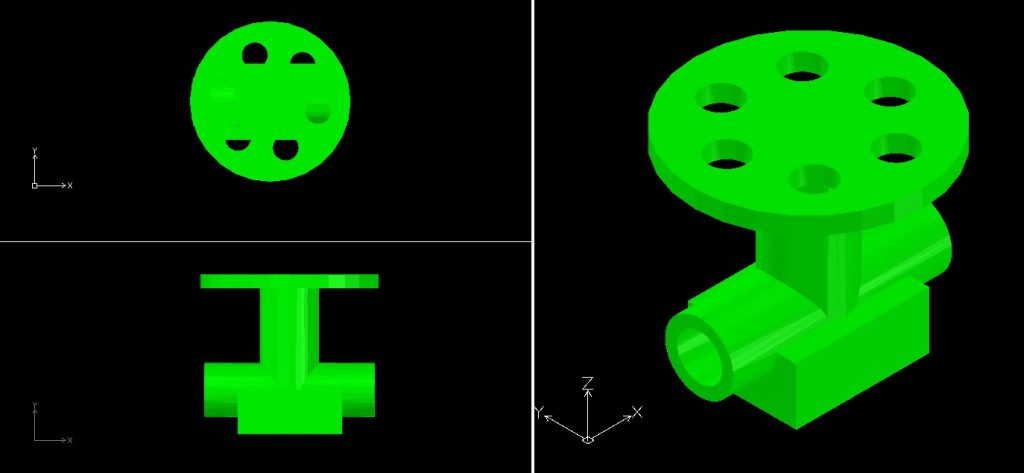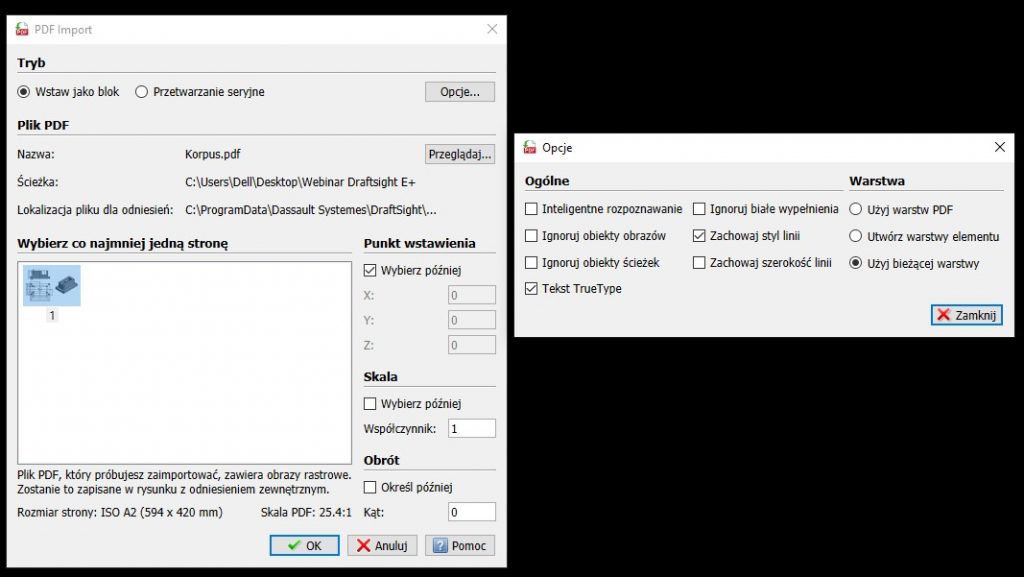DraftSight Enterprise Plus zawiera narzędzia, które pomagają zwiększyć możliwości oraz efektywność pracy konstruktora. W artykule przedstawiamy kilka funkcjonalności zasługujących na szczególną uwagę.
Wiązania
DraftSight jest nieparametrycznym programem do projektowania 2D, ale wprowadzone w wersji Enterprise Plus Wiązania pozwalają na jego parametryzację i dzięki temu na szybką adaptację rysunków podczas pracy z wiązaniami parametrycznymi.
Rys. 1. Wiązania
W programie dostępne są 2 typy wiązań:
- wiązania geometryczne – wspólne, współliniowe, współśrodkowe, nieruchome, równoległe, prostopadłe, poziome, pionowe, wygładzone, symetryczne, równe
Rys. 2. Wiązania geometryczne
- wiązania wymiarowe – liniowe (poziome i pionowe), wyrównanie, promieniowe, średnicowe, kątowe
Rys. 3. Wiązania wymiarowe
Wymiary oraz relacje użyte podczas tworzenia operacji są przechowywane w modelu. Pozwala to nie tylko na uchwycenie intencji projektu, ale również na szybkie i łatwe wprowadzanie zmian.
Bloki niestandardowe
DraftSight Enterprise Plus 2022 pozwala na pracę zarówno z dynamicznymi blokami utworzonymi w AutoCAD, jak i niestandardowymi blokami wykonanymi w DraftSight. Użytkownik ma możliwość tworzenia wielu konfiguracji oraz może zmieniać geometrię i jej zachowanie w zależności od parametrów i uchwytów, które zostały włączone do bloku. Bloki niestandardowe eliminują potrzebę posiadania oddzielnych bloków dla każdej odmiany, rozmiaru lub orientacji, która jest potrzebna. Pozwala to na szybką adaptację rysunków podczas pracy ze stanami dynamicznymi bloku niestandardowego.
Rys. 4 Bloki niestandardowe
Podczas edycji bloku pojawia się nowa kontekstowa karta wstążki Edycja bloku, w której znajdują się wszystkie narzędzia potrzebne do zastosowania zaawansowanych funkcji, m.in. testowanie bloku, elementy, działania, stany widoczności i wiązania geometryczne.
Rys. 5. Edycja bloku
Modelowanie 3D
DraftSight Enterprise Plus jest nie tylko programem do rysowania 2D, ale zawiera również solidne środowisko modelowania 3D, w którym można uzyskać dostęp do pełnego zestawu narzędzi do tworzenia i edycji 3D.
Aby korzystać z możliwości modelowania 3D należy zmienić przestrzeń roboczą na 3D Modeling.
Rys. 6. Modelowanie 3D
DraftSight Enterprise Plus pozwala tworzyć bryły 3D (prostopadłościany, stożki, walce, kule), siatki i powierzchnie. Można również przekonwertować projekty 2D na 3D za pomocą narzędzi takich jak: wyciągnij, wyciągnięcie po profilach i po ścieżce, obrót, naciskanie i pociąganie.
Można edytować swoje obiekty 3D m.in. za pomocą operatorów logicznych (suma, odejmij, przecięcie), obrót, lustro i wyrównanie 3D, fazowanie i zaokrąglanie krawędzi, konwersja i odsuwanie krawędzi.
Rys. 7. Model 3D
DraftSight Enterprise Plus pozwala również na sprawdzenie informacji na temat elementu 3D za pomocą narzędzia pobierz właściwości masy. Dzięki temu można uzyskać informacje na temat powierzchni, obwodu, masy, środka ciężkości i momentów bezwładności, które stanowią integralną część procesu inżynieryjnego.
Rys. 8. Właściwości masy
Import PDF
DraftSight Enterprise Plus pozwala na korzystanie z plików PDF jako podkładki, od której odrysować można kształt. Umożliwia również import pliku do programu. Plik PDF można wstawić przechodząc do karty Import lub za pomocą komendy Import PDF.
Zaimportowany plik PDF wstawiony zostanie w postaci bloku rysunkowego, który w dowolnym momencie można edytować, a także rozbić na pojedyncze składowe (linie, łuki itp.). W przypadku wielostronicowych dokumentów PDF, funkcja pozwala na wstawienie całej zawartości wybranego pliku albo wybranych stron.
Rys. 9. Import PDF
Elementy wektorowe zapisane w pliku PDF zostają zmienione na takie obiekty rysunkowe jak linie, okręgi, elipsy czy splajny. Elementy tekstowe zastają zamienione na obiekty w postaci notatek, z ustawieniami czcionek pliku PDF, o ile te czcionki są dostępne w zasobach systemowych.
Funkcja pozwala również na zmiankę większej ilości plików za pomocą trybu przetwarzania wsadowego.
Zaimportowany PDF można edytować, nanieść zmiany i zapisać do pliku DWG, DXF lub PDF.
Funkcja importu plików PDF jest szczególnie przydatna, gdy posiadamy tylko pliki PDF, a nie mamy plików DWG/DXF. Import PDF pozwoli zaoszczędzić czas potrzebny na „przerysowanie” z PDF’a.
Przedstawione w artykule funkcje to tylko kilka narzędzi, które mogą znacząco ułatwić i przyśpieszyć pracę, a tym samym zwiększyć produktywność. Szczegółowe informacje na temat DraftSight można znaleźć na naszej stronie premiumsolutions.pl/program/draftsight-2d-3d.
___
O AUTORZE:

Wojciech Fura
Specjalista Techniczny ds. CAD
Premium Solutions Polska
+48 696 437 535